一、sumproduct函数的含义
1、Sumproduct函数的适用范围,在给定的几组数组中,然后把数组间对应的元素相乘,最后返回乘积之和。
从字面上可以看出,sumproduct有两个英文单词组成,sum是和,product是积,所以是乘积之和的意思。

二、sumproduct函数的语法格式
1、sumproduct函数的语法格式
=SUMPRODUCT(array1,array2,array3, ...)Array为数组。
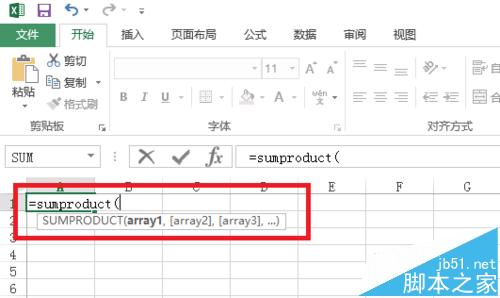
三、sumproduct函数案列——基础用法
1、当sumproduct函数中的参数只有一个数组时,即对数组{1;2;3;4;5;6;7}进行求和,1 2 3 4 5 6 7=28。
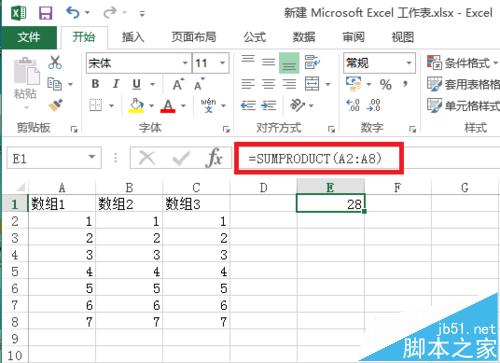
2、当sumproduct函数中参数为两个数组时,两个数组的所有元素对应相乘。
公式=sumproduct(A2:A8,B2:B8)可转化为
=sumproduct(数组1,数组2)
=sumproduct({1;2;3;4;5;6;7},{1;2;3;4;5;6;7})=1*1 2*2 3*3 4*4 5*5 6*6 7*7=140。
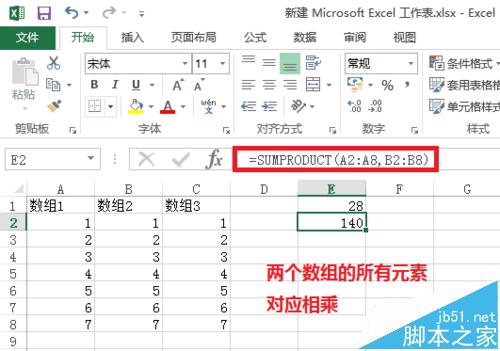

3、当sumproduct函数中参数为三个数组时,三个数组的所有元素对应相乘。
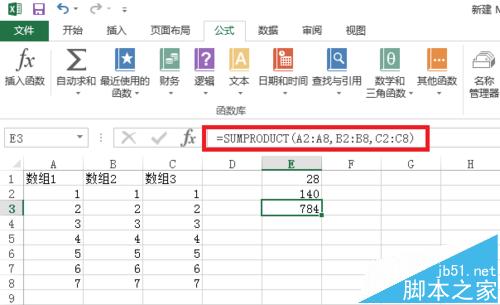
四、sumproduct函数案列——多条件求和
1、单条件求和——统计成都发货平台的发货量。
=sumproduct((A2:A13="成都发货平台")*(B2:B13))
看到这公式你可能有疑惑,它跟语法格式好像不一样,其实把它看做是只有一个参数。因为当函数中出现由TRUE和FALSE组成的逻辑数组时,这时公式要写成这种格式=sumproduct((A2:A13="成都发货平台")*1,(B2:B13)),乘以1,把它转化成数组才能参与运算。否则就写成最上面的那种形式。
公式分解
=sumproduct({数组1}*{数组2})
=sumproduct({TRUE;…..TRUE;…..TRUE}*{11012;…41568;…12506})
=1*11012 1*41568 1*12506=65086。
Excel2013怎么添加计算器? excel工具栏添加计算器工具的教程
Excel2013怎么添加计算器?excel表格中经常需要用到计算器,但是工具栏中又没有显示计算器,该怎么办呢?今天我们就来和大家讲讲excel工具栏添加计算器工具的教程,需要的朋友可以参考下
有关sumif函数的用法,可以观看小编的经验Excel中Sumif函数的使用方法。

2、多条件求和——求当发货平台为成都,收货平台为重庆的发货量。
=SUMPRODUCT((A2:A13="成都发货平台")*(C2:C13="重庆发货平台")*(D2:D13))
有关sumifs函数的用法,可以观看小编的经验Excel中Sumifs函数的使用方法。
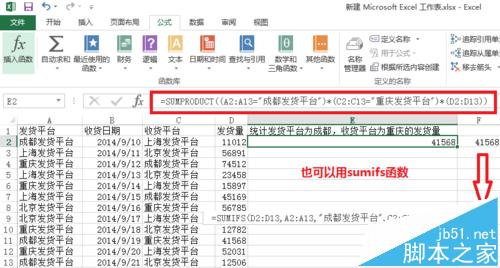
3、多条件求和——求成都发货平台和重庆发货平台的发货量,只要满足其中的一个条件
输入公式=SUMPRODUCT(((A2:A13="成都发货平台") (A2:A13="重庆发货平台")),(B2:B13))
注意:SUMPRODUCT(条件1*条件2*条件3...条件N)中 * :满足所有条件;SUMPRODUCT(条件1 条件2 条件3... 条件N)中 :满足任一条件。
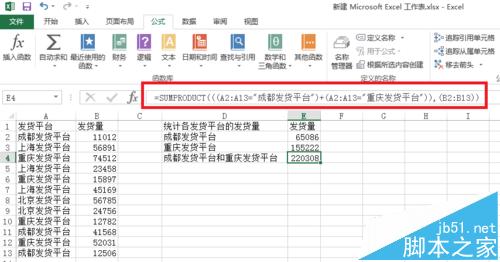
五、sumproduct函数案列——多条件计数
1、如图,输入公式=SUMPRODUCT((A2:A13="成都发货平台")*(C2:C13="重庆发货平台"))。利用sumproduct函数中TRUE和FALSE逻辑数组1和0的特效来计数。
公式解析=sumproduct({1;0;0;0;0;0;0;0;0;1;0;1}*{1;0;0;0;0;0;1;0;0;1;0;0})=2
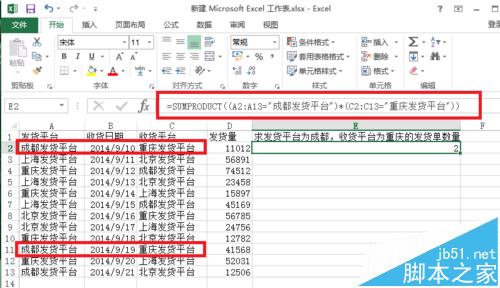
六、sumproduct函数——实现有条件排名
1、输入公式=SUMPRODUCT((D2<$D$2:$D$8)*1) 1
数组公式D2<$D$2:$D$8这里是由TRUE和FALSE组成的逻辑数组{FALSE;TRUE;TRUE;FALSE;TRUE;FALSE;TRUE}转化为1和0的数组{0;1;1;0;1;0;1}。这里利用的是该成绩和所以成绩进行比较,通过测算高于该成绩的成绩,每次累加1。
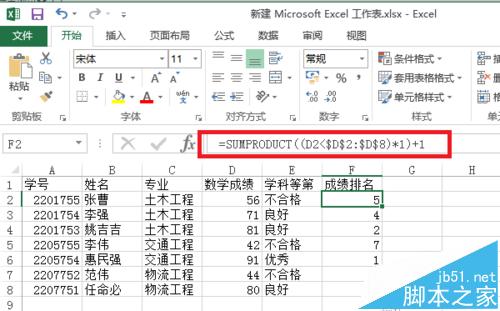
七、sumproduct函数使用的注意点
1、sumproduct函数后面的参数必须是数组,即行和列的维度是一致的。参数维数不一致所以返回错误值#VALUE!
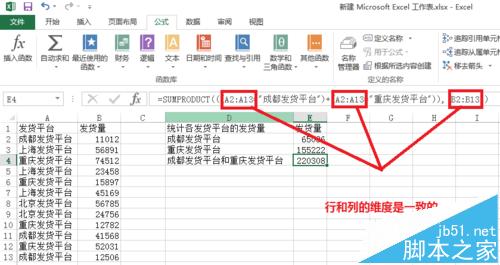
2、sumproduct函数,逗号分割的各个参数必须为数字型数据。如果是判断的结果逻辑值,就要乘1转换为数字。如果不用逗号,直接用*号连接,就相当于乘法运算,就不必添加*1。
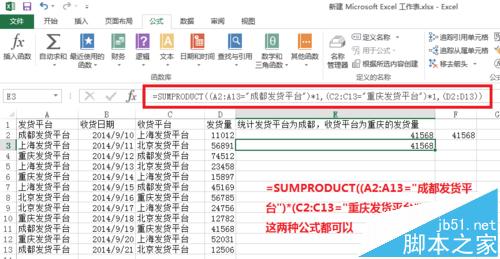
相关推荐:
excel表格中VLOOKUPV函数不出来怎么办?
Excel中or和if函数的使用方法的实例教程
excel职场技能 怎样用Excel函数自动计算员工工龄及休假天数
在excel表格中输入以0开头的数字不消失的两种方法分享
作为现在的职称工作学习中,表格的制作是离不开WD Ex的,那么我们在制作表格的时候,需要输入以0开头的数字时候,数字0输入多少次都不会显示,其他数字却没有问题,下面就为大家分享在excel表格中输入以0开头的数字不消失的两种方法,一起来看看吧






